
Joseph Goodman
0
4817
1416
Windows 8.1 nudi mnoge iste funkcije za štednju baterije koje se nalaze u prethodnim verzijama sustava Windows, ali često su na različitim mjestima. Ove će vam opcije pomoći da baterija vašeg tableta ili prijenosnog računala traje što je dulje moguće.
Onemogući Bluetooth
Vaš Windows 8.1 tablet ili prijenosno računalo vjerojatno ima Bluetooth podršku koja je omogućena prema zadanim postavkama. Ako ne upotrebljavate bežične Bluetooth uređaje, puštanje Bluetooth radija samo će potrošiti bateriju.
Da biste onemogućili Bluetooth ako ga ne upotrebljavate, pređite prstom s desne strane ili pritisnite tipku Windows + C da biste pristupili čarima, odaberite Postavke i odaberite Promjena postavki računala. Dođite do računala i uređaja> Bluetooth i isključite Bluetooth. Ako želite upotrebljavati Bluetooth, jednostavno ga ponovno omogućite odavde.
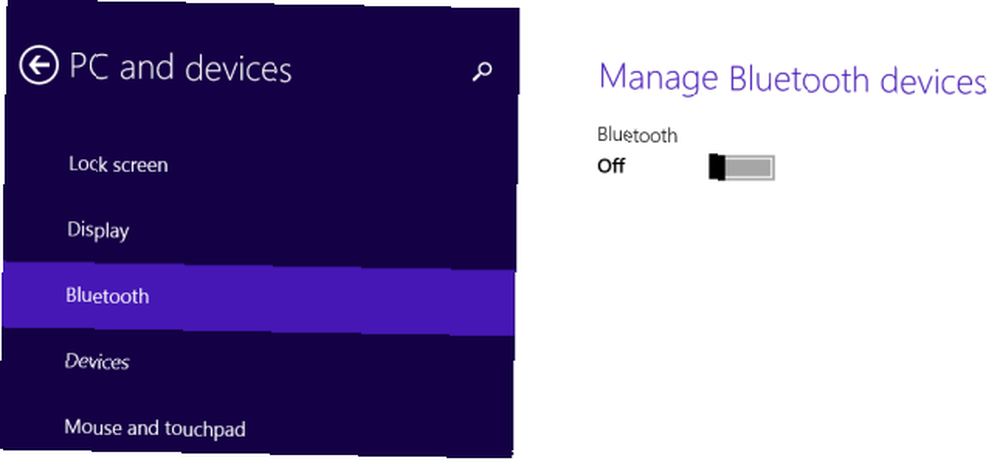
Podesite svjetlinu zaslona
Pozadinsko osvjetljenje zaslona koristi prilično malo energije. Smanjenje svjetline zaslona uštedjet će tu snagu. Windows 8.1 koristi automatsku svjetlinu na uređajima sa senzorima svjetline, ali možete i sami podesiti postavku svjetline.
Da biste pristupili klizaču svjetline, otvorite traku čari i odaberite šarm postavki. Dodirnite ili kliknite ikonu Zaslon i podesite klizač svjetline.
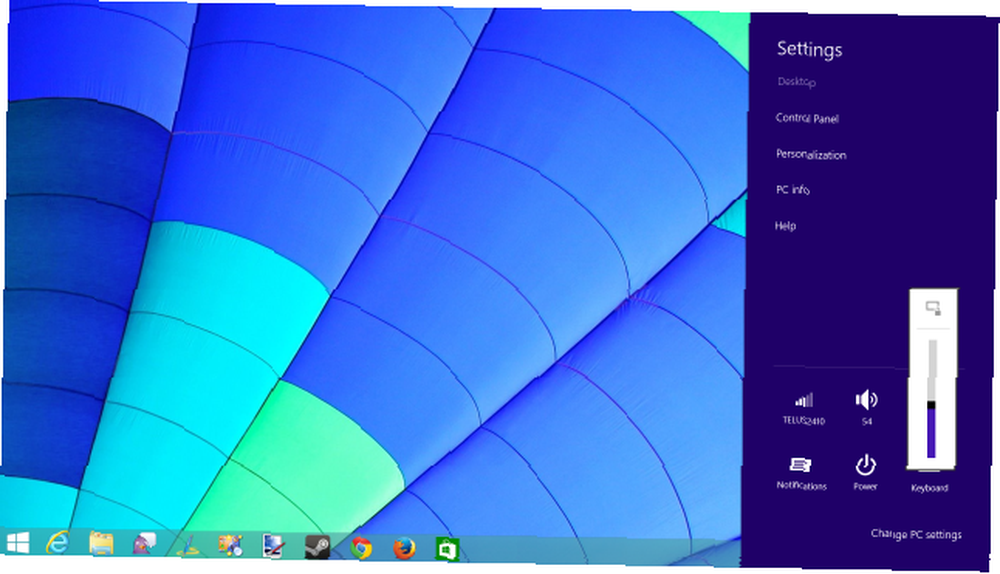
Odaberite plan napajanja
Windows 8.1 još uvijek ima standardne Windows planove napajanja, koji su u osnovi samo grupe postavki koje možete promijeniti sve odjednom. Na primjer, zadani plan napajanja je uravnotežen, ali možete odabrati uštedu energije za uštedu energije. U većini slučajeva, trebali biste se držati zadane postavke Balansirano. Planovi napajanja također vam otkrivaju dodatne mogućnosti, tako da možete ukopati u ovaj dijaloški okvir i prilagoditi različite postavke napajanja Objašnjene mogućnosti napajanja i načini mirovanja Windows 7 Objašnjene mogućnosti napajanja i načini mirovanja Kada je pokrenut Windows 7, jedno od Microsoftovih prodajnih mjesta bilo je da je dizajnirana kako bi pomogla vašoj bateriji duže trajati. Jedna od glavnih značajki koju će korisnici zapravo primijetiti je da se zaslon potamni prije… za kontrolu načina rada vaših ušteda energije. Ne preporučujemo nužno promjenu naprednijih postavki osim ako ne znate što radite.
Da biste izmijenili planove napajanja, otvorite upravljačku ploču radne površine pritiskom na tipku Windows + X Sva prečac za Windows 8 - geste, radna površina, naredbeni redak Svaki prečac za Windows 8 - geste, radna površina, naredbeni redak Windows 8 govori o prečacima. Osobe s računalima s dodirom na dodir koriste geste dodira, korisnici bez dodirnih uređaja moraju naučiti prečace miša, a korisnici napajanja koriste prečace na tipkovnici na radnoj površini i nove prečace naredbenog retka, i… te kliknu na Control Panel (Upravljačka ploča). Dođite do Hardver i zvuk> Opcije napajanja i odaberite svoj plan napajanja.
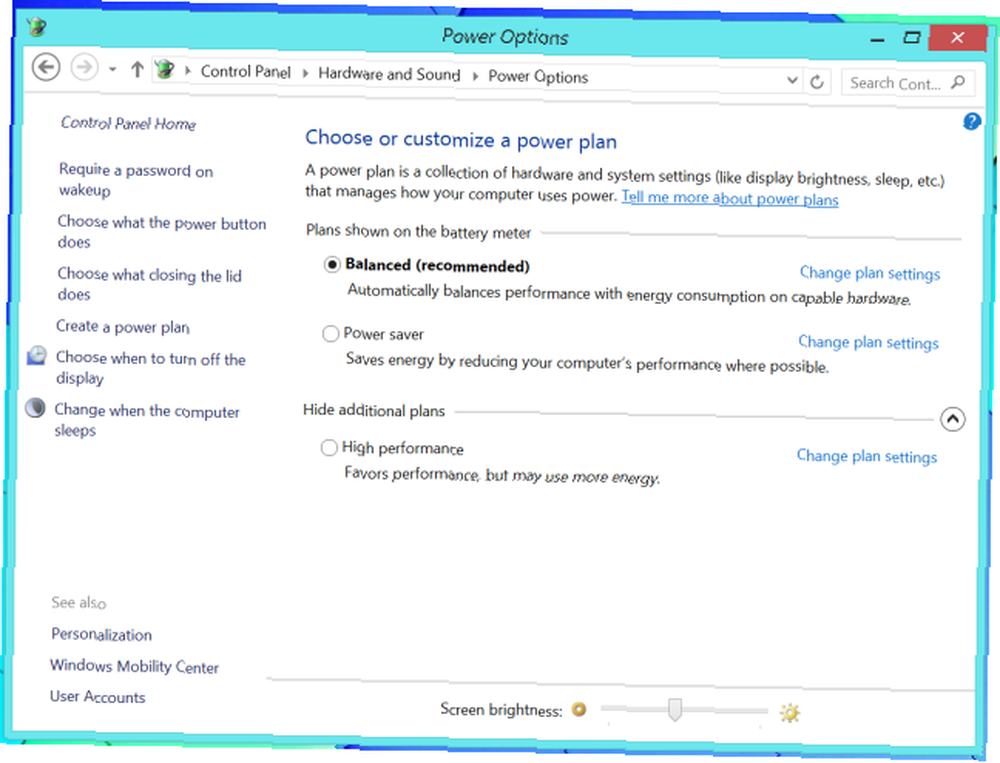
Prilagodite vrijeme zaslona i stanja spavanja računala
Iako se vjerojatno ne želite previše zabiti u opcije plana napajanja, možda biste trebali prilagoditi “isključite zaslon” i “Stavljanje računala u stanje mirovanja” puta. Kliknite veze Promijeni postavke plana na zaslonu Mogućnosti napajanja kako biste pristupili tim postavkama.
Možete kontrolirati što se događa kad odstupite od računala ili ga ostavite na stranu i prestanete koristiti odavde. Da biste uštedjeli energiju baterije, želite da se zaslon računala isključi što je brže moguće i da računalo stavi u stanje mirovanja što je brže moguće. S isključenim zaslonom - i posebno s računalom dok spava - trošite manje energije.
Naravno, sve što ovdje prilagodite je kompromis. Ako postavite vremena preniska, računalo će isključiti zaslon i zaspati dok ga još uvijek koristite. Također možete uštedjeti energiju tako da uređaj spavate kada završite s korištenjem umjesto da čekate da vrijeme istekne i samostalno zaspite.
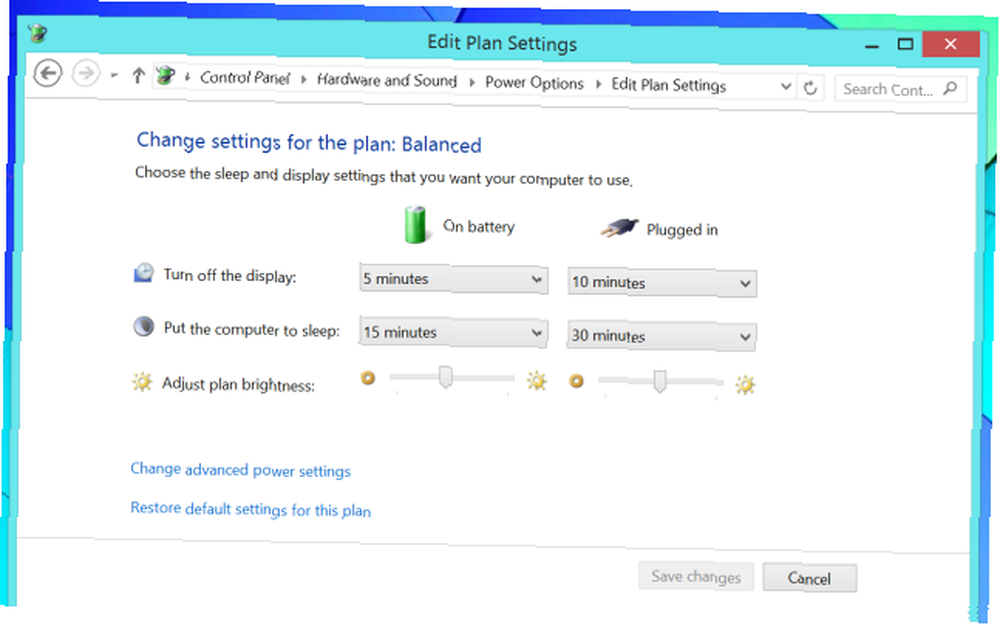
Odspojite uređaje iz mreže
Uređaji koje ste priključili na računalo troše snagu. Na primjer, ako u računalo priključite USB miš, taj USB miš napaja napajanje putem USB porta vašeg računala kako bi se mogao pokrenuti. To nije velika količina energije i ne biste se trebali brinuti ako stvarno upotrebljavate miš, ali morat ćete isključiti uređaje koje ne upotrebljavate ako zaista želite uštedjeti energiju.
Neki USB uređaji, naravno, troše više energije od drugih. Na primjer, maleni USB stick neće potrošiti toliko energije kao mehanički vanjski tvrdi disk.
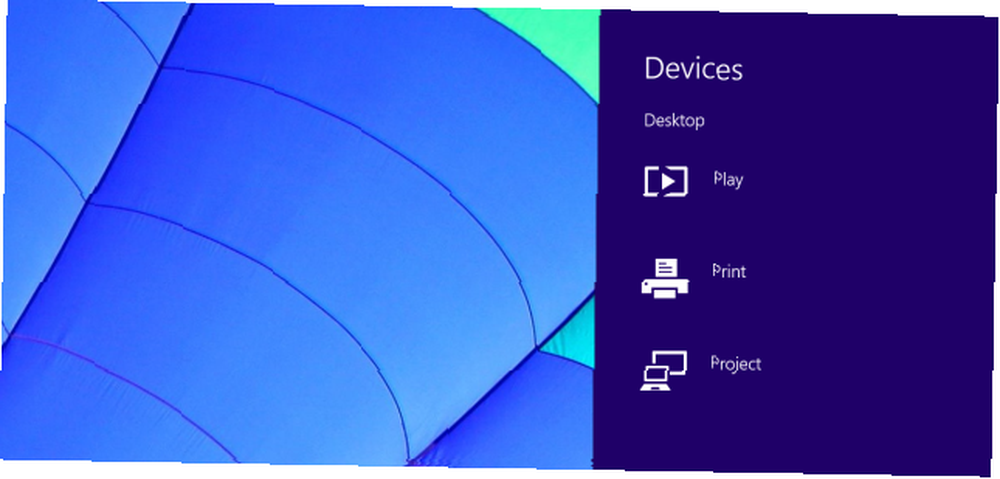
Koristite Airplane Mode
Način rada u zrakoplovu onemogućit će Wi-Fi, Bluetooth i bilo koju mobilnu podatkovnu vezu. ako vam nije potreban pristup mreži, ovo je jednostavan način da izvučete više vijeka trajanja baterije onemogućivanjem bežičnih značajki.
Da biste omogućili način rada u zrakoplovu, kliknite ikonu bežične mreže u programskoj traci radne površine i prebacite klizač načina rada u zrakoplovu. Također možete otvoriti traku čari, dodirnite Postavke i dodirnite ikonu Wi-Fi da biste pristupili ovom izborniku.
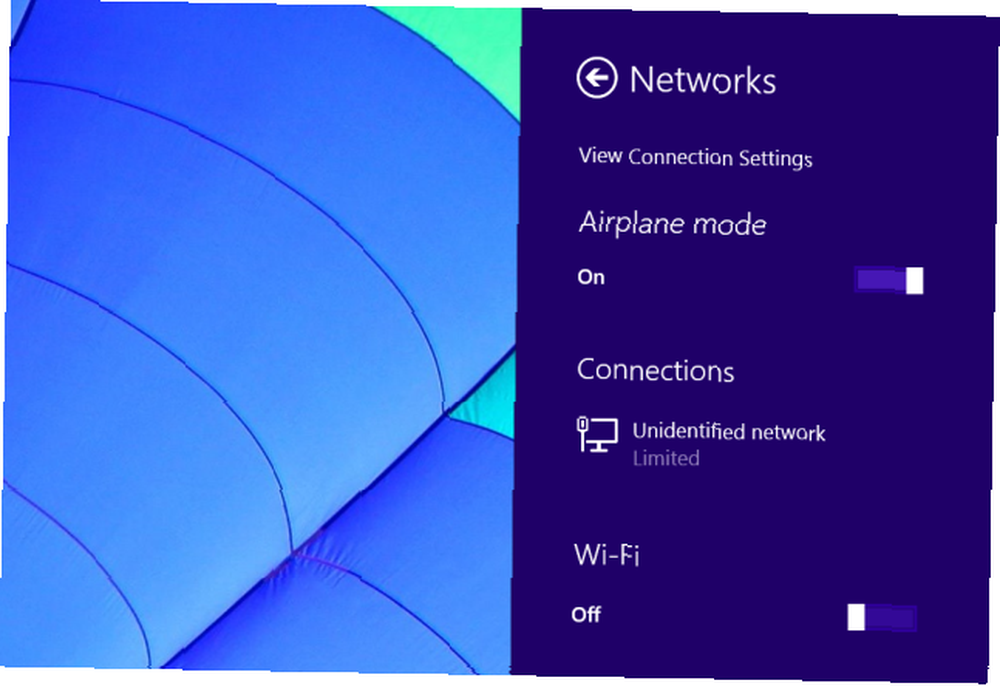
Onemogući automatsko ažuriranje aplikacija
Ako biste radije ažurirali aplikacije ručno, možete spriječiti da se Windows ažurira “Pohranite aplikacije” automatski. Da biste to učinili, otvorite aplikaciju Windows Store, pređite prstom s desne strane ili pritisnite tipku Windows + C i pomaknite se do Postavke> Ažuriranja aplikacija. To neće uštedjeti mnogo energije baterije, ali će vam omogućiti ažuriranje aplikacija kada ih odlučite ažurirati.
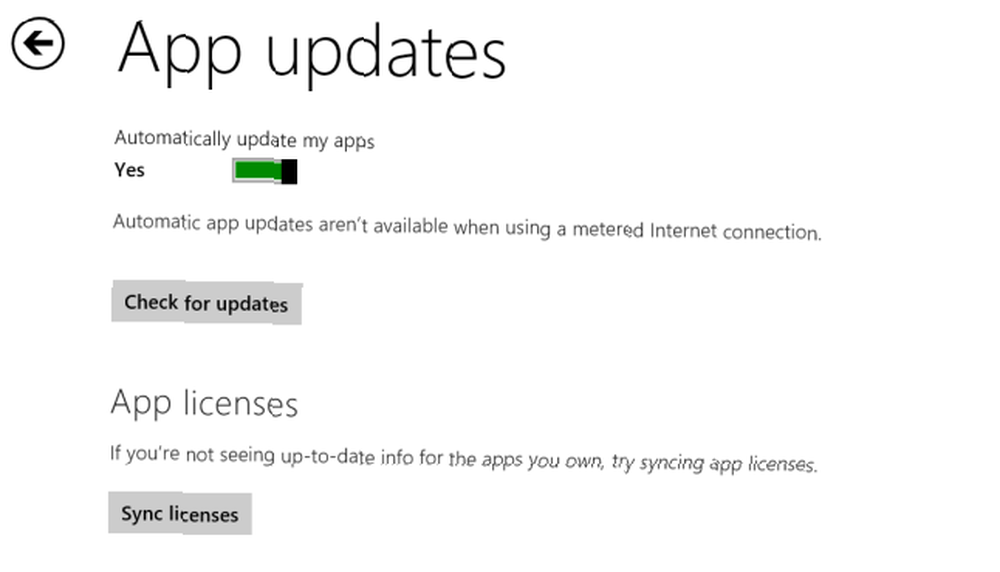
Windows RT Windows RT - Što možete i što ne možete Windows RT - Što možete i ne možete Windows izdanje diskretno je pokrenuto prije otprilike mjesec i pol dana s vodećim Microsoft Surface RT uređajem za tablet. Iako se vizualno ne razlikuju od Windows 8, postoje neke ključne razlike što se tiče ... a neki cjeloviti Windows 8.1 uređaji s Intel Atom procesorima također podržavaju novu značajku nazvanu Connected Standby. Uređaj može preći u režim male potrošnje, redovito se budi za dohvaćanje novih ažuriranja i e-poruka - baš kao i pametni telefoni, iPad IPad Air Vs IPad Mini - Što biste trebali kupiti? IPad Air Vs IPad Mini - Što trebate kupiti? Ako želite kupiti iPad, pred vama je teška odluka. Appleovi novi iPadi vrlo su slični, ali još uvijek su vidljivo različiti na mnogo načina. i Android tableti primaju e-poruke i poruke dok spavaju. Ovo koristi dodatnu snagu baterije, jer uređaj stvarno ne spava dok spava. Nažalost, ne postoji način da se onemogući povezani režim mirovanja koji znamo. Međutim, stavljanje uređaja u avionski način ili samo onemogućavanje Wi-Fi-ja prije spavanja sprječit će ga da se probudi radi preuzimanja novih informacija.
Kreditna slika: Windows 8 Tablet K.G.23 na Flickr-u











